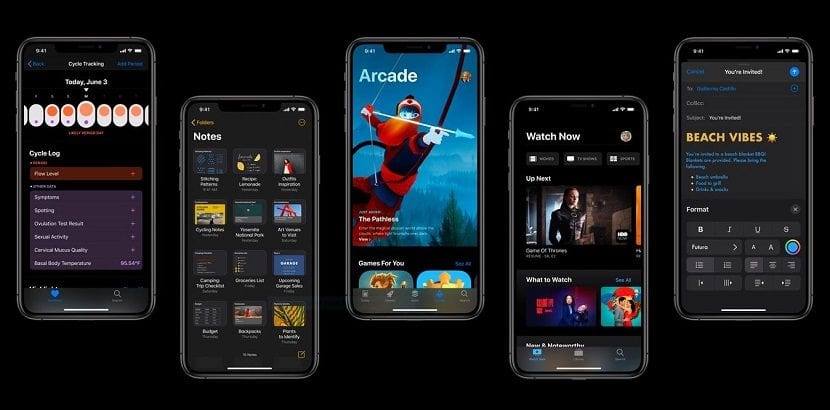
Geçen Pazartesi, Cupertino çocukları, her ikisinin de sonraki versiyonlarının elinden gelecek çok sayıda yeniliği resmen sundu.iOS 13, iPhone ve iPad işletim sistemi, örneğin watchOS 6 (Apple Watch), tvOS 13 (Apple TV) ve macOS Catalina (Mac'ler için). İlk betalarda her zamanki gibi, bunlar geliştiricilerle sınırlıdır.
Apple, geleneksel olarak geliştiricilerin daha önce geliştirici hesaplarından bir sertifika indirerek yeni sürümler yüklemelerine izin verdi, ancak bu yıl işler değişti ve süreç eskisi kadar basit değil. Eğer bilmek istiyorsan iOS 13'ü geliştirici sertifikası olmadan iPhone'unuza Windows ve Mac'ten nasıl yükleyebilirsinizSonra size takip etmeniz gereken tüm adımları gösteriyoruz.
Her şeyden önce

İlk ve en önemli şey, cihazımızın yedek bir kopyasını almaktır. Yalnızca bir işletim sisteminin yeni bir sürümünün ve özellikle bir beta sürümünün kurulum süreci, bilgisayarımızda depoladığımız içeriği mahvedebilir, bu nedenle sakladığımız tüm içeriği kaybetmekle ilgilenmiyoruz.
Yedekleme yapmak için, cihazımızı bir bilgisayara ve iTunes üzerinden bağlamamız yeterlidir. bilgisayarımızda şifreli bir yedekleme yapın. İCloud aracılığıyla yedekleme bize değmez, çünkü cihazımızın tüm içeriğini buluta kopyalamıyor, sadece kurduğumuz konfigürasyonu kopyalıyor.
İPhone ve iPad için iOS 13 beta sürümünü indirin
Öncelikle yapmamız gereken ilk şey, cihazımıza karşılık gelen iOS 13 beta sürümünü indirmek. Bu beta, geliştirici portalında bulunabilir, eğer erişimimiz yoksa açıkça erişemeyeceğimiz bir portal. Neyse ki internette yapabiliriz bize IPSW sunan farklı web siteleri bulun Her modelin.
Cihazımızdan IPSW'yi indirmeye gelince bize en fazla güveni sunan web sitesi, Evad3rs'daki birkaç yıl önce jailbreak'i geliştirmek ve sürdürmekten sorumluydularbugün olduğundan çok daha fazla kullanıldığı zaman.
İPad için iOS 13 / iPadOS'u indirin

Ardından, sahip olduğumuz ve kurmak istediğimiz iPhone veya iPad modelini seçmeliyiz. Üzerine tıkladığınızda, indireceğimiz sürümün adını içeren bir pencere açılacaktır. Sadece tıklamamız gerekiyor indiriliyor, robot olmadığımızı onaylayın ve devam etmek.
Sunucuların ne kadar yoğun olduğuna bağlı olarak, işlem birkaç dakikadan birkaç saate kadar sürebilir, bu yüzden indirmek için sabırlı olmalısınız. Durumumuz bu değilse, yapabileceğimiz en iyi şey, Apple'ın iOS 13 için genel beta programını ve Eylül ayında son sürümlerine gelecek olan işletim sistemlerinin geri kalanını açması için Temmuz ayının sonuna kadar beklemektir.
İndirmenin uzun sürdüğünü görürsek, cihazımızın IPSW'sini şu adresten indirmeyi seçebiliriz: Beta Profilleriyukarıda da bahsettiğim gibi kurulumu gerçekleştirebilmek için sertifika gerekmiyor.
Mac'ten iOS 13 beta yükleyin
Yükleyebilmek için, Apple'ın talimatlarını takip edersek, geliştiriciler tarafından uygulama oluşturmak için kullanılan bir uygulama olan Xcode uygulamasını kullanmak için cihazımızda iOS 13 veya watchOS 6 veya tvOS 13'ün başka bir sürümü gereklidir. bir geliştirici hesabına ihtiyacımız var.
Bunu yapma süreci kolay değil. Neyse ki, yüklememize izin verecek alternatif bir yöntem var Bilgi gerektirmeyen çok basit bir süreçte bu uygulama olmadan, sadece açıkladığımız adımları takip edin.
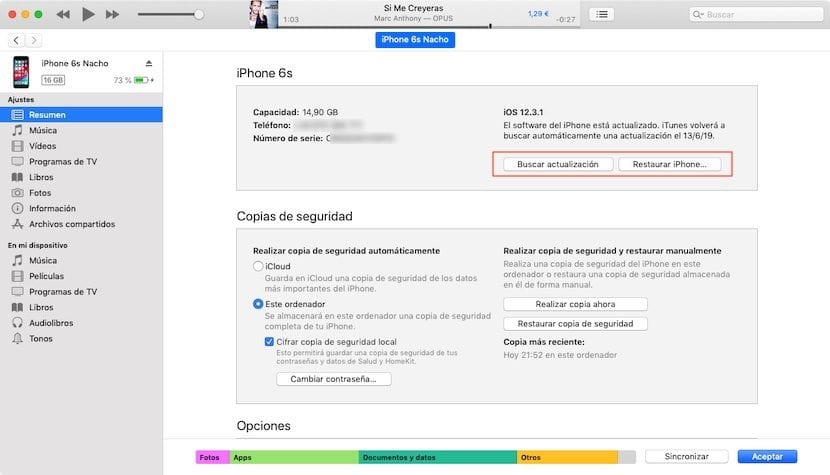
- Terminalimize karşılık gelen IPSW'yi indirdikten sonra, MobileDevice.pkg uygulamasını indirin bu bağlantı aracılığıyla.
- İndirdikten sonra bilgisayarımıza kurmaya devam ediyoruz ve iTunes'u açıp bağlanıyoruz cihazımızı takıma.
- Ardından, cihazımızı temsil eden simge.
- Eğer istersek sıfırdan kurulum yap, her zaman tavsiye edilen, bir beta olsa bile, «seçeneğini belirlediğimizde klavyemizdeki Seçenek düğmesini basılı tutmalıyız.Güncellemeleri kontrol et«. Ardından indirmiş olduğumuz iOS 13 dosyasını seçip kurulumun gerçekleşmesini bekliyoruz.
- Aksine, sıfır kurulum yapmak istemiyoruz ve böylece ekipmanımıza kurduğumuz tüm uygulamalar hakkında konuşabilmemiz için, seçtiğimizde ekipmanımızdaki Seçenek düğmesini basılı tutmalıyız geri. Ardından daha önce indirmiş olduğumuz iOS 13 dosyasını seçip güncellemenin gerçekleşmesini bekliyoruz.
Windows'tan iOS 13 beta yükleyin
İOS 13 beta'yı Windows'a yükleme işlemi, onu cihazımıza yüklemek için izlememiz gereken karmaşık olmayan bir dizi adım gerektirir.
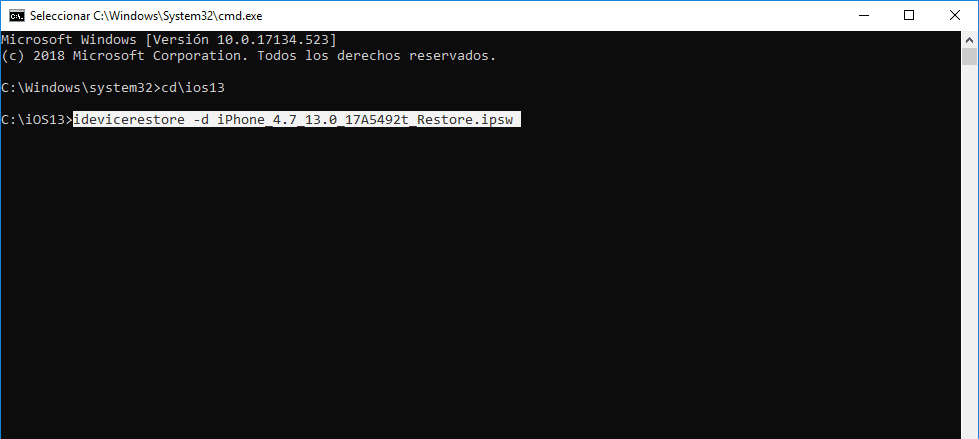
- Terminalimize karşılık gelen IPSW'yi indirdikten sonra, DeviceRestore uygulamasını indirinGitHub deposunda bulabileceğimiz. Yapmalıyız bu uygulamayı sakladığımız dizine indirin daha önce indirmiş olduğumuz terminalimizin IPSW'si.
- Ardından, Windows arama çubuğuna gidiyoruz ve Windows komut satırına erişmek için CMD yazıyoruz. Sonra dizine gidiyoruz hem IPSW hem de DeviceRestore uygulamasının bulunduğu yer.
- İOS-13 dizinindeyse, "cd iOS-13" komut satırına yazıyoruz.
- Daha sonra, her iki dosyanın bulunduğu dizinin komut satırının içine, tırnak işaretleri olmadan "idevicerestore -d sürüm-adı.IPSW" yazacağız. Bu durumda "idevicerestore -d iPhone_4.7_13.0_17A5492t_restore.IPSW" olacaktır.
İOS 13'ün beta sürümünü kurmanız tavsiye edilir mi?
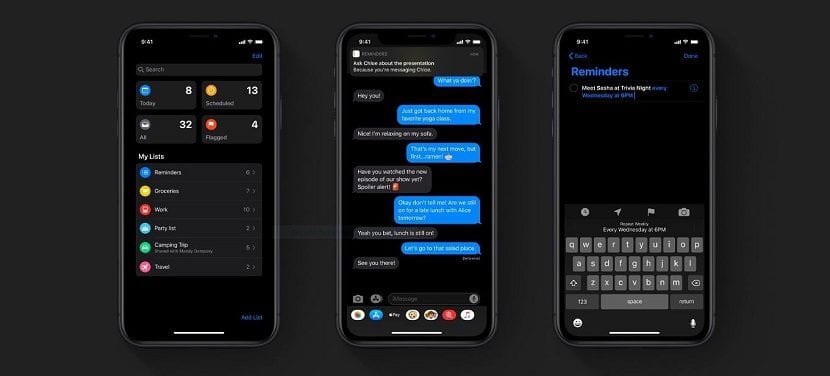
Hayır. Bir uygulamanın veya işletim sisteminin herhangi bir beta sürümü gibi, onu cihazımıza kurmanız kesinlikle tavsiye edilmez. ana araç olarak kullandığımız cihaz değilÖzellikle onu çalışmak için kullanırsak, hem performansı hem de pil tüketimi arzulanan çok şey bırakabilir.
Neyse ki, son iki yılda Apple, tüm işletim sistemlerinde yayınladığı betaların işleyişini büyük ölçüde geliştirdi. performansı önceki yıllara göre çok daha iyi. Betalar, geliştiricilerin uygulamalarını operasyonel veya performans sorunlarına neden olmak için uygulanan yeni özelliklere uyarlamaları için tasarlanmıştır.